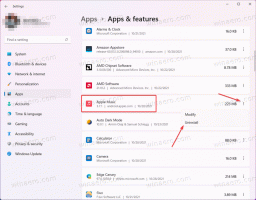הוסף תפריט ההקשר הפעלה ב-Sandbox ב-Windows 10
כיצד להוסיף תפריט הפעלה ב-Sandbox ב-Windows 10
Windows Sandbox היא סביבת שולחן עבודה מבודדת, זמנית, שבה אתה יכול להפעיל תוכנות לא מהימנות ללא חשש להשפעה מתמשכת על המחשב האישי שלך. כדי להפעיל אפליקציה ספציפית ב-Windows Sandbox מהר יותר, אתה יכול להוסיף ערך מיוחד לתפריט לחיצה ימנית של Windows 10.
כל תוכנה המותקנת ב-Windows Sandbox נשארת בארגז החול בלבד ואינה יכולה להשפיע על המארח שלך. לאחר סגירת Windows Sandbox, כל התוכנה עם כל הקבצים והמצב שלה נמחקות לצמיתות.
ל-Windows Sandbox יש את המאפיינים הבאים:
-
חלק מווינדוס- כל הנדרש עבור תכונה זו נשלח עם Windows 10 Pro ו-Enterprise. אין צורך להוריד VHD! -
טהור- בכל פעם ש-Windows Sandbox פועל, הוא נקי כמו התקנה חדשה לגמרי של Windows -
חַד פַּעֲמִי- שום דבר לא נמשך במכשיר; הכל נזרק לאחר סגירת האפליקציה -
לבטח- משתמש בווירטואליזציה מבוססת חומרה לבידוד ליבה, המסתמך על ה-hypervisor של מיקרוסופט כדי להפעיל ליבה נפרדת המבודדת את Windows Sandbox מהמארח -
יָעִיל- משתמש בתזמון ליבה משולב, ניהול זיכרון חכם ו-GPU וירטואלי
הפעל בארגז חול
ה הפעל בארגז חול תוכנה להוסיף פקודות חדשות לתפריט ההקשר של סייר הקבצים עבור מספר סיומת קבצים. לאחר התקנתו, כל מה שאתה צריך לעשות הוא ללחוץ לחיצה ימנית על סוג הקובץ הנתמך ולבחור
התוכנה היא למעשה סקריפט של PowerShell, והיא אינה מתקינה ומפעילה את התכונה של Windows Sandbox באופן אוטומטי. אתה צריך לעשות את זה באופן ידני, כפי שמתואר כאן:
- כיצד להפעיל את Windows Sandbox (ומה זה)
- הפעל את Windows 10 Sandbox עם PowerShell ו-Dism
לאחר מכן, תוכל להוסיף את תפריט ההקשר החדש באופן הבא.
כדי להוסיף תפריט ההקשר הפעלה ב-Sandbox ב-Windows 10,
- הורד את הגרסה העדכנית ביותר מ- אתר פרויקט GitHub של המפתח. לחץ על
קוד > הורד Zip. - בטל חסימה הקובץ שהורד.
- חלץ את התוכן לכל תיקיה.
- ברירת המחדל היא השפה הצרפתית. ערוך את הקובץ .\Sources\Run_in_Sandbox\Sandbox_Config.xml כדי להשתמש בקוד השפה הרצוי, למשל. מַעֲרֶכֶת
en-usלאנגלית. - בתיקייה זו, לחץ על קובץ > פתח את Windows PowerShell > פתח את Windows PowerShell כמנהל ב סייר קבצים.
- הפעל את הפקודות הבאות בשורת PowerShell ובחר Y בכל פעם שתתבקש.
Set-ExecutionPolicy ללא הגבלה.\Add_Structure.ps1-
Set-ExecutionPolicy AllSigned
- כעת, לחץ לחיצה ימנית על קובץ הפעלה כלשהו. אתה תראה את
הפעל בארגז חולכְּנִיסָה.
תקבל את האפליקציה שנבחרה פועלת ב-Sandbox בלחיצה אחת!
עוד על Windows Sandbox
- כיצד להפעיל את Windows Sandbox (ומה זה)
- Windows Sandbox מציג קבצי תצורה פשוטים ב-Windows 10
- הפעל את Windows 10 Sandbox עם PowerShell ו-Dism
- הפעל את Windows Sandbox ב-Windows 10 Home
- InPrivate Desktop היא תכונת ארגז חול ב-Windows 10
מדיניות קבוצתית של Windows Sandbox
- הפעל או השבת את שיתוף לוח עם Windows Sandbox ב-Windows 10
- הפעל או השבת את קלט שמע ב-Windows Sandbox ב-Windows 10
- הפעל או השבת את הרשת ב-Windows Sandbox ב-Windows 10
- הפעל או השבת את שיתוף המדפסת עם Windows Sandbox ב-Windows 10
- הפעל או השבת את שיתוף vGPU עבור Windows Sandbox ב-Windows 10
- הפעל או השבת את קלט וידאו ב-Windows Sandbox ב-Windows 10
הודות ל גאקים ו Deskmodder.de עבור הטיפ.